
کلپ بورڈ (BO) میں تازہ ترین کاپی یا کٹ ڈیٹا موجود ہے۔ اگر یہ اعداد و شمار حجم میں اہمیت کا حامل ہے تو پھر اس سے سسٹم کو توڑنا پڑ سکتا ہے۔ اس کے علاوہ ، صارف پاس ورڈز یا دیگر حساس ڈیٹا کاپی کرسکتا ہے۔ اگر یہ معلومات BO سے حذف نہیں کی گئی ہے ، تو یہ دوسرے صارفین کے لئے دستیاب ہوجائے گی۔ اس صورت میں ، آپ کو کلپ بورڈ صاف کرنے کی ضرورت ہے۔ آئیے دیکھتے ہیں کہ ونڈوز 7 چلانے والے کمپیوٹرز پر یہ کیسے ہوسکتا ہے۔
یہ بھی دیکھیں: ونڈوز 7 میں کلپ بورڈ کو کیسے دیکھیں
صفائی کے طریقے
یقینا، ، کلپ بورڈ کو صاف کرنے کا آسان ترین طریقہ یہ ہے کہ کمپیوٹر کو دوبارہ چالو کیا جائے۔ ریبوٹ کے بعد ، بفر میں موجود تمام معلومات مٹا دی جاتی ہیں۔ لیکن یہ آپشن زیادہ آسان نہیں ہے ، کیوں کہ یہ آپ کو کام میں رکاوٹ ڈالنے اور دوبارہ کام کرنے میں وقت گزارنے پر مجبور کرتا ہے۔ اس کے علاوہ بھی بہت سارے آسان طریقے ہیں ، جو مختلف ایپلی کیشنز میں کام کے متوازی طور پر انجام دیئے جاسکتے ہیں ، ان کو باہر جانے کی ضرورت کے بغیر۔ ان تمام طریقوں کو دو گروپوں میں تقسیم کیا جاسکتا ہے: تیسری پارٹی کے پروگراموں کا استعمال اور صرف ونڈوز 7 ٹولز کا استعمال۔آئیے ہر آپشن کو الگ سے قریب سے دیکھیں۔
طریقہ 1: CCleaner
سی سیئنر پی سی صفائی پروگرام کامیابی سے اس مضمون میں درپیش کام کا مقابلہ کرسکتا ہے۔ اس ایپلی کیشن میں سسٹم کو بہتر بنانے کے لئے بہت سارے ٹولز ہیں ، جن میں سے ایک صرف کلپ بورڈ کو صاف کرنے کے لئے تیار کیا گیا ہے۔
- CCleaner کو چالو کریں۔ سیکشن میں "صفائی" ٹیب پر جائیں "ونڈوز". فہرست میں ایسی اشیاء شامل ہیں جو صاف ہوجائیں گی۔ گروپ میں "سسٹم" نام تلاش کریں کلپ بورڈ اور اس بات کو یقینی بنائیں کہ اس کے سامنے ایک چیک مارک لگا ہوا ہے۔ اگر ایسا کوئی جھنڈا نہیں ہے تو پھر چیک کریں۔ باقی عناصر کے بارے میں ، اپنی صوابدید پر نوٹ رکھیں۔ اگر آپ صرف کلپ بورڈ کو صاف کرنا چاہتے ہیں تو ، دوسرے تمام چیک باکسوں کو غیر چیک کرنے کی ضرورت ہے ، لیکن اگر آپ دوسرے عناصر کو بھی صاف کرنا چاہتے ہیں تو ، ان کے ناموں کے سامنے نشان چھوڑنا یا سیٹ کرنا ہوگا۔ ضروری عناصر کو نشان زد کرنے کے بعد ، جاری کردہ جگہ کا تعی toن کرنے کے لئے دبائیں "تجزیہ".
- حذف شدہ ڈیٹا کے تجزیہ کا عمل شروع ہوتا ہے۔
- اس کی تکمیل کے بعد ، حذف شدہ اشیاء کی ایک فہرست کھول دی جائے گی ، اور ان میں سے ہر ایک کے لئے مفت جگہ کی مقدار بھی آویزاں ہوگی۔ صفائی شروع کرنے کے لئے ، دبائیں "صفائی".
- اس کے بعد ، ایک ونڈو آپ کو بتائے گی کہ منتخب کردہ فائلیں آپ کے کمپیوٹر سے حذف ہوجائیں گی۔ تصدیق کرنے کے لئے ، کلک کریں "ٹھیک ہے".
- اس نظام کو پہلے شناخت کی گئی اشیا سے صاف کیا جارہا ہے۔
- صفائی کے بعد ، کلیئرڈ ڈسک اسپیس کی کل رقم پیش کی جائے گی ، اسی طرح ہر عنصر کے ذریعہ انفرادی طور پر آزاد کی گئی رقم کو بھی پیش کیا جائے گا۔ اگر آپ نے اختیار کو فعال کیا ہے کلپ بورڈ صاف کرنے کے ل elements عناصر کی تعداد میں ، پھر اسے ڈیٹا سے بھی صاف کردیا جائے گا۔






یہ طریقہ اچھا ہے کیونکہ سی سی لینر اب بھی انتہائی مہارت حاصل نہیں ہے ، اور اسی وجہ سے بہت سارے صارفین انسٹال کرتے ہیں۔ لہذا ، خاص طور پر اس کام کے ل you ، آپ کو اضافی سافٹ ویئر ڈاؤن لوڈ کرنے کی ضرورت نہیں ہے۔ اس کے علاوہ ، کلپ بورڈ کو صاف کرنے کے ساتھ ہی ، آپ سسٹم کے دوسرے اجزاء کو بھی صاف کرسکتے ہیں۔
سبق: CCleaner کا استعمال کرتے ہوئے آپ کے کمپیوٹر کو ردی سے صاف کرنا
طریقہ 2: مفت کلپ بورڈ دیکھنے والا
اگلے مفت کلپ بورڈ ویوئر کی درخواست ، پچھلے ایک کے برخلاف ، صرف کلپ بورڈ کو ہیرا پھیری کرنے میں خصوصی مہارت رکھتی ہے۔ یہ ایپلیکیشن نہ صرف اس کے مندرجات کو دیکھنے کی ، بلکہ اگر ضروری ہو تو اسے صاف کرنے کی بھی اجازت دیتی ہے۔
مفت کلپ بورڈ دیکھنے والا ڈاؤن لوڈ کریں
- مفت کلپ بورڈ دیکھنے والے کو انسٹالیشن کی ضرورت نہیں ہے۔ لہذا ، اسے ڈاؤن لوڈ کرنے اور قابل عمل فائل FreeClipViewer.exe کو چلانے کے ل. کافی ہے۔ درخواست کا انٹرفیس کھلتا ہے۔ اس کے مرکزی حصے میں ، بفر کے مندرجات فی الحال ظاہر کیے گئے ہیں۔ اسے صاف کرنے کے لئے ، صرف بٹن دبائیں حذف کریں پینل پر

اگر آپ مینو کو استعمال کرنا چاہتے ہیں تو ، آپ آئٹمز کے ذریعے ترتیب وار نیویگیشن کا اطلاق کرسکتے ہیں ترمیم کریں اور حذف کریں.
- ان دو اعمال میں سے کوئی بھی BO کی پاکیزگی کا باعث بنے گا۔ اس صورت میں ، پروگرام کی ونڈو بالکل خالی ہوجائے گی۔


طریقہ 3: ClipTTL
اگلے کلپ ٹی ٹی ایل پروگرام میں ایک حد تک محدود مہارت حاصل ہے۔ اس کا مقصد صرف بی او کی صفائی کرنا ہے۔ مزید یہ کہ ، درخواست ایک خاص وقت کے بعد خود بخود یہ کام انجام دیتی ہے۔
ClipTTL ڈاؤن لوڈ کریں
- اس ایپلی کیشن کو بھی انسٹال کرنے کی ضرورت نہیں ہے۔ بس ڈاؤن لوڈ کی گئی ClipTTL.exe فائل کو شروع کریں۔
- اس کے بعد ، پروگرام شروع ہوتا ہے اور پس منظر میں چلتا ہے۔ یہ ٹرے میں لگاتار کام کرتا ہے اور جیسا کہ اس میں خول نہیں ہوتا ہے۔ یہ پروگرام ہر 20 سیکنڈ میں خود بخود کلپ بورڈ کو صاف کرتا ہے۔ یقینا، ، یہ اختیار تمام صارفین کے لئے موزوں نہیں ہے ، کیونکہ بہت سے لوگوں کو طویل مدت تک بی او میں ذخیرہ کرنے کے لئے ڈیٹا کی ضرورت ہوتی ہے۔ تاہم ، کچھ مسائل کو حل کرنے کے ل. ، یہ افادیت کسی اور کی طرح موزوں ہے۔
اگر کسی کے لئے 20 سیکنڈ بہت لمبا ہے اور وہ فوری طور پر صاف کرنا چاہتا ہے تو ، پھر دائیں کلک کریں (آر ایم بی) کلپ ٹی ٹی ایل ٹرے آئکن پر۔ ڈراپ ڈاؤن فہرست میں سے منتخب کریں "اب صاف کریں".
- ایپلیکیشن کو ختم کرنے اور BOs کی مسلسل صفائی کو غیر فعال کرنے کے لئے ، ٹرے میں موجود اس کے آئکن پر کلک کریں آر ایم بی اور منتخب کریں "باہر نکلیں". کلپ ٹی ٹی ایل مکمل ہو جائے گا۔



طریقہ 4: مواد کو تبدیل کریں
اب ہم تیسرے فریق سافٹ ویئر کو شامل کیے بغیر اپنے اپنے سسٹم کے ذرائع کا استعمال کرتے ہوئے BO کی صفائی کے طریقوں کی طرف رجوع کرتے ہیں۔ کلپ بورڈ سے ڈیٹا کو حذف کرنے کا سب سے آسان آپشن صرف اسے دوسروں کے ساتھ تبدیل کرنا ہے۔ در حقیقت ، بی او آخری کاپی شدہ مواد کو ہی اسٹور کرتا ہے۔ اگلی بار جب آپ کاپی کریں گے ، پچھلا ڈیٹا حذف ہوجائے گا اور نئے اعداد و شمار کے ساتھ تبدیل ہوجائے گا۔ اس طرح ، اگر کسی BO میں بہت ساری میگا بائٹس کا ڈیٹا ہوتا ہے ، تو اسے حذف کرنے اور اسے کم مقدار میں تیار کرنے والے اعداد و شمار کے ساتھ بدلنے کے ل it ، ایک نئی کاپی بنانے کے لئے کافی ہے۔ یہ طریقہ کار مثال کے طور پر ، نوٹ پیڈ میں انجام دیا جاسکتا ہے۔
- اگر آپ نے محسوس کیا کہ سسٹم بہت سست ہے اور آپ جانتے ہیں کہ کلیپ بورڈ میں کافی مقدار میں ڈیٹا موجود ہے تو ، نوٹ پیڈ شروع کریں اور کوئی بھی اظہار ، لفظ یا علامت لکھ دیں۔ جس کا اظہار چھوٹا ہوگا ، نقل کرنے کے بعد BO کی کم مقدار پر قبضہ کرلیا جائے گا۔ اس اندراج کو نمایاں کریں اور ٹائپ کریں Ctrl + C. انتخاب کے بعد آپ اس پر کلیک بھی کرسکتے ہیں۔ آر ایم بی اور منتخب کریں کاپی.
- اس کے بعد ، BO سے کوائف حذف ہوجائیں گے اور ان کی جگہ نیا ڈالیں گے ، جو حجم میں بہت کم ہیں۔
کاپی کرنے کے ساتھ اسی طرح کا آپریشن کسی دوسرے پروگرام میں بھی کیا جاسکتا ہے جو اس پر عمل درآمد کی اجازت دیتا ہے ، نہ کہ صرف نوٹ پیڈ میں۔ متبادل کے طور پر ، آپ بٹن دبانے سے مندرجات کی جگہ لے سکتے ہیں پی ایس سی آر. اس میں اسکرین شاٹ (اسکرین شاٹ) لیتا ہے ، جو BO میں رکھا جاتا ہے ، اس طرح پرانے مشمولات کی جگہ لے لیتا ہے۔ یقینا ، اس معاملے میں ، اسکرین شاٹ امیج چھوٹے متن کے مقابلے میں بفر میں ایک بڑا مقام رکھتا ہے ، لیکن اس طرح کام کرتے ہوئے ، آپ کو نوٹ پیڈ یا کوئی اور پروگرام شروع کرنے کی ضرورت نہیں ہے ، بلکہ صرف ایک کلید کو دبائیں۔

طریقہ 5: کمانڈ پرامپٹ
لیکن مندرجہ بالا طریقہ کار اب بھی ایک آدھے پیمانہ ہے ، کیوں کہ یہ کلپ بورڈ کو مکمل طور پر صاف نہیں کرتا ہے ، لیکن نسبتا small چھوٹے سائز کی معلومات کے ساتھ صرف بڑے اعداد و شمار کی جگہ لیتا ہے۔ کیا بلٹ میں سسٹم ٹولز سے بی او کو مکمل طور پر صاف کرنے کا آپشن ہے؟ ہاں ، ایسا آپشن موجود ہے۔ یہ ایک اظہار داخل کرکے کیا جاتا ہے کمانڈ لائن.
- چالو کرنا کمانڈ لائن کلک کریں شروع کریں اور منتخب کریں "تمام پروگرام".
- فولڈر میں جائیں "معیاری".
- وہاں نام تلاش کریں کمانڈ لائن. اس پر کلک کریں آر ایم بی. منتخب کریں "بطور ایڈمنسٹریٹر چلائیں".
- انٹرفیس کمانڈ لائن لانچ کیا گیا۔ درج ذیل کمانڈ درج کریں:
بازگشت | کلپدبائیں داخل کریں.
- بی او کو تمام ڈیٹا کو مکمل طور پر صاف کردیا گیا ہے۔



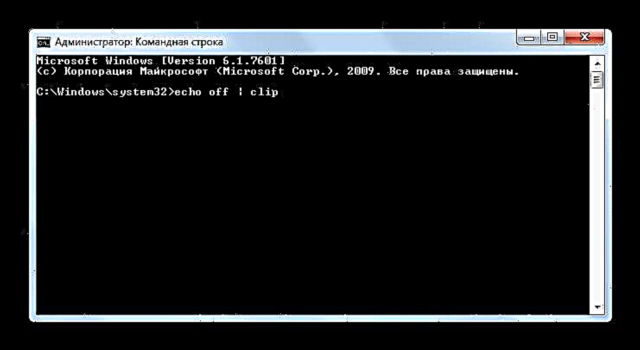

سبق: ونڈوز 7 میں کمانڈ پرامپٹ کو چالو کرنا
طریقہ 6: ٹول چلائیں
ونڈو میں کمانڈ متعارف کرانے سے بی او کو صاف کرنے کے معاملے میں مدد ملے گی چلائیں. ٹیم ایکٹیویشن کا آغاز کرتی ہے کمانڈ لائن تیار کمانڈ اظہار کے ساتھ۔ تو براہ راست اندر کمانڈ لائن صارف کو کچھ داخل کرنے کی ضرورت نہیں ہے۔
- آلے کو چالو کرنے کے ل چلائیں ڈائل جیت + آر. علاقے میں اظہار کی مہم چلائیں:
cmd / c "باز گشت | کلپ"کلک کریں "ٹھیک ہے".
- بی او کو معلومات سے پاک کردیا جائے گا۔

طریقہ 7: شارٹ کٹ بنائیں
تمام صارفین کو استعمال کے ل for مختلف احکامات کو ذہن میں رکھنا آسان نہیں ہے چلائیں یا کمانڈ لائن. اس حقیقت کا تذکرہ نہیں کرنا کہ انہیں ان پٹ پر بھی وقت گزارنا پڑے گا۔ لیکن آپ ڈیسک ٹاپ پر ایک شارٹ کٹ بنانے کے لئے صرف ایک بار وقت گزار سکتے ہیں جو کلپ بورڈ کو صاف کرنے کے لئے کمانڈ شروع کرتا ہے ، اور پھر آئکن پر صرف ڈبل کلک کے ذریعے بی او سے ڈیٹا حذف کردے گا۔
- ڈیسک ٹاپ پر کلک کریں آر ایم بی. ظاہر ہونے والی فہرست میں ، کلک کریں بنائیں اور پھر شلالیھ پر جائیں شارٹ کٹ.
- ٹول کھل جاتا ہے شارٹ کٹ بنائیں. میدان میں ، واقف اظہار درج کریں:
cmd / c "باز گشت | کلپ"کلک کریں "اگلا".
- کھڑکی کھل گئی "شارٹ کٹ کا نام کیا ہے؟" میدان کے ساتھ "لیبل کا نام درج کریں". اس فیلڈ میں آپ کو کوئی ایسا نام درج کرنے کی ضرورت ہے جو آپ کے لئے موزوں ہو ، جس کے ذریعہ آپ اس کام کی نشاندہی کریں گے جو آپ شارٹ کٹ پر کلک کرتے وقت کیا جاتا ہے۔ مثال کے طور پر ، آپ اسے اس طرح کہہ سکتے ہیں:
بفر کلیئرنگکلک کریں ہو گیا.
- ڈیسک ٹاپ پر ایک آئکن تیار ہوگا۔ BO کو صاف کرنے کے لئے ، ماؤس کے بائیں بٹن کے ساتھ اس پر ڈبل کلک کریں۔




آپ تھرڈ پارٹی ایپلی کیشنز یا سسٹم ٹولز کو خصوصی طور پر استعمال کرکے BOs کو صاف کرسکتے ہیں۔ سچ ہے ، مؤخر الذکر صورت میں ، کمانڈز کو اندر داخل کرکے مسئلہ حل کیا جاسکتا ہے کمانڈ لائن یا کھڑکی میں چلائیں، اگر یہ طریقہ کار کثرت سے انجام دینے کی ضرورت ہو تو تکلیف ہوتی ہے۔ لیکن اس معاملے میں ، آپ ایک ایسا شارٹ کٹ بنا سکتے ہیں جسے کلک کرنے پر ، خود بخود اسی طرح کا کلین اپ کمانڈ شروع کردے گا۔











